Cum să utilizați aplicația Windows 10 Photos pentru redimensionarea imaginilor
Microsoft Ferestre Din 10 Fotografie / / March 16, 2020
Ultima actualizare la

Microsoft adaugă continuu funcții noi în aplicațiile sale din Windows Store. Și acum puteți face redimensionarea de bază a imaginii cu aplicația Fotografii.
Dacă trebuie să redimensionați o imagine și rulați Windows 10, aveți câteva opțiuni. Dacă sunteți utilizator de Windows mult timp, veți fi fericit să știți că programul clasic pentru desktop este încă disponibil - spre deosebire alte caracteristici eliminate sau depășite. Sau, puteți merge pentru o aplicație terță parte familiară, cum ar fi SnagIt. Dar dacă doriți să începeți să îmbrățișați aplicațiile UWP care sunt deja incluse în Windows 10, consultați aplicația Fotografii.
Redimensionați imagini Aplicația Windows 10 Fotografii
Pentru a redimensiona o imagine, deschideți Aplicații fotografii și alegeți imaginea din biblioteca dvs. pe care doriți să o redimensionați. Sau puteți deschide Explorer File și faceți clic dreapta pe imaginea dorită și alegeți Fotografii din opțiunea „Deschideți cu”. Odată ce imaginea este afișată în Fotografii, faceți clic pe butonul
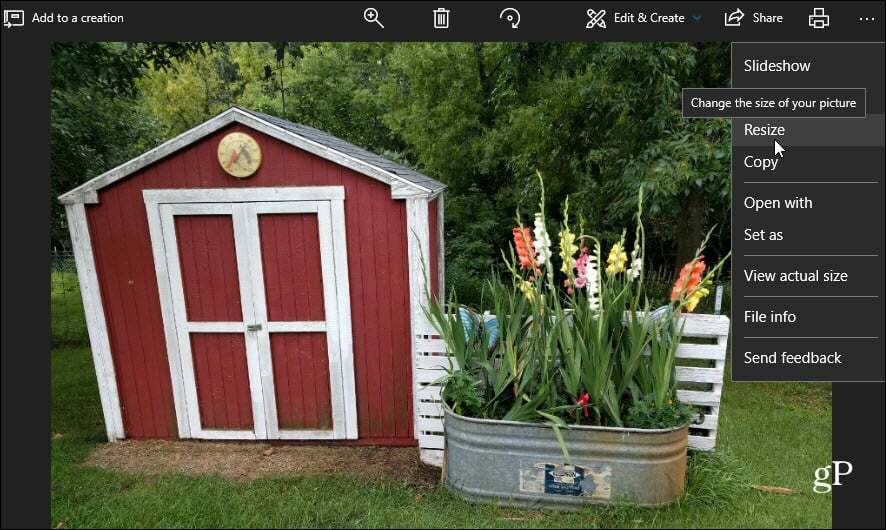
În continuare, se va deschide un alt meniu cu trei opțiuni diferite pentru redimensionarea imaginii. Opțiunile de dimensionare includ Small (0,25 MP) pentru fotografii și miniaturi de profil, Mediu (2MP) pentru e-mailuri și Mare (4 MP) pentru vizualizare. Veți vedea, de asemenea, dimensiunea MP originală a imaginii, astfel încât să aveți un punct de referință. Alegeți dimensiunea dorită și apoi locul în care doriți salvarea imaginii redimensionate.
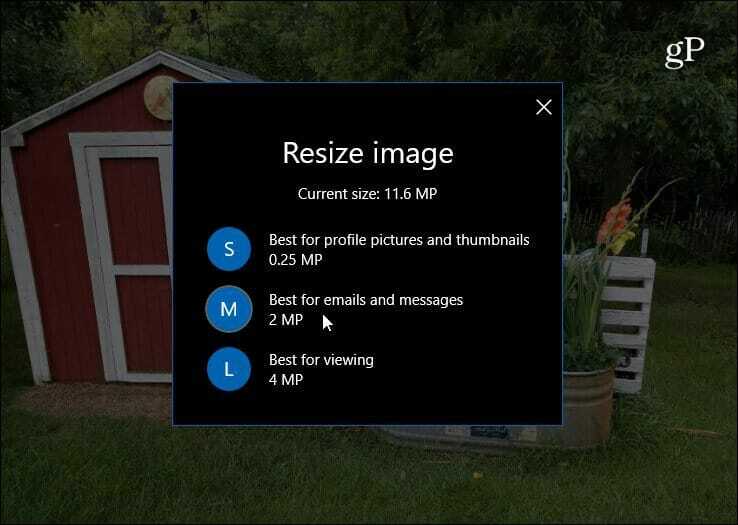
De asemenea, merită să remarcăm că opțiunile de redimensionare vor varia în funcție de dimensiunea inițială a imaginii. De exemplu, dacă aveți o fotografie care este deja mare, unele dintre opțiunile de redimensionare vor fi decolorate. Și dacă aveți o imagine prea mică, opțiunea de redimensionare nu va fi chiar disponibilă.
În prezent, opțiunile de redimensionare din aplicația Fotografii sunt de bază și nu oferă o mulțime de opțiuni. Dacă doriți să redimensionați imaginile la o dimensiune specifică pentru un proiect de muncă sau de școală, cel mai bine este să mergeți cu o aplicație terță parte mai puternică, cum ar fi SnagIt sau Paint.net. Dar pentru redimensionarea rapidă și de bază a aplicației Fotografii își face treaba. Încercați-ne și spuneți-ne ce credeți. Sau spuneți-ne ce aplicație preferată este pentru redimensionarea fotografiilor.



